În acest articol despre, ștergere Facebook de pe telefon, vă voi explica pas cu pas toate procedurile pe care trebuie să le faceți pentru a șterge Facebook, de exemplu, cum să ștergeți complet sau temporar un cont de Facebook din aplicația Android, sau cum să ștergeți doar anumite conținuturi din acesta (în cazul în care doriți să eliminați profilul în viitor). Pașii din acest articol pot varia puțin în funcție de marca și modelul de telefon/tabletă pe care îl aveți și de versiunea de Android instalată.
Conţinut
Ștergere cont Facebook de pe telefon Android
Pentru ștergere cont Facebook de pe telefon Android, puteți proceda fie prin dezactivarea contului, fie prin ștergerea acestuia (caz în care aveți la dispoziție doar 30 de zile). În orice caz, vă sfătuiesc să faceți o copie de rezervă a datelor voastre, procedură care poate fi efectuată direct la ștergerea contului. Mai multe detalii găsiți mai jos.
Dezactivare cont Facebook de pe telefon
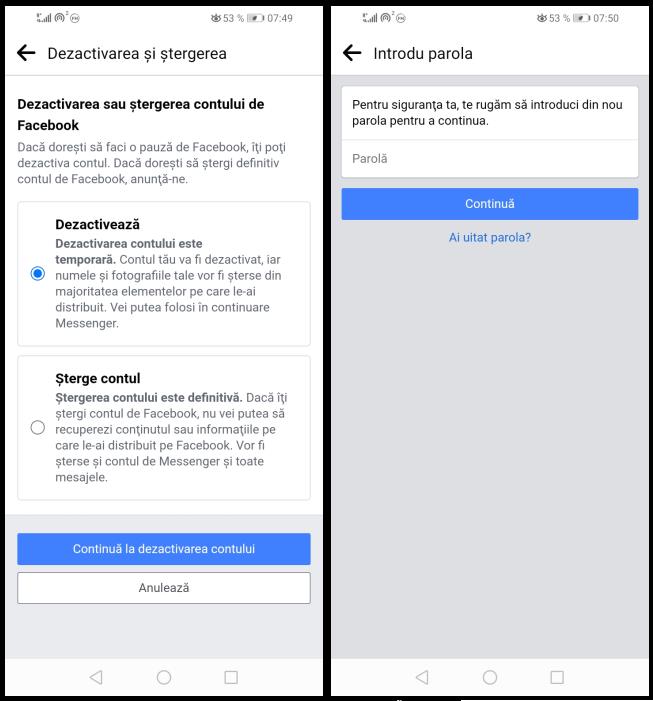
Pentru dezactivare cont Facebook de pe telefon, deschideți aplicația Facebook de pe telefon sau tableta voastră Android și, pe ecranul principal, apăsați pe fotografia de profil din partea de sus. Apoi, atingeți pe pictograma cu setări din partea de sus și selectați „Comenzi rapide de confidențialitate” (sau Acces și control).
După ce ați făcut acest lucru, atingeți pe elementul „Șterge contul și informațiile tale” apoi atingeți pe caseta „Dezactivare”. Apoi apăsați butonul „Continuă la dezactivarea contului”, introduceți parola profilului vostru de Facebook și apăsați butonul de confirmare pentru a vă dezactiva profilul.
Profilul vostru va fi invizibil, dar, dacă vă răzgândiți, îl puteți reactiva cu ușurință, conectându-vă la Facebook de pe orice dispozitiv.
Ștergere cont Facebook de pe telefon
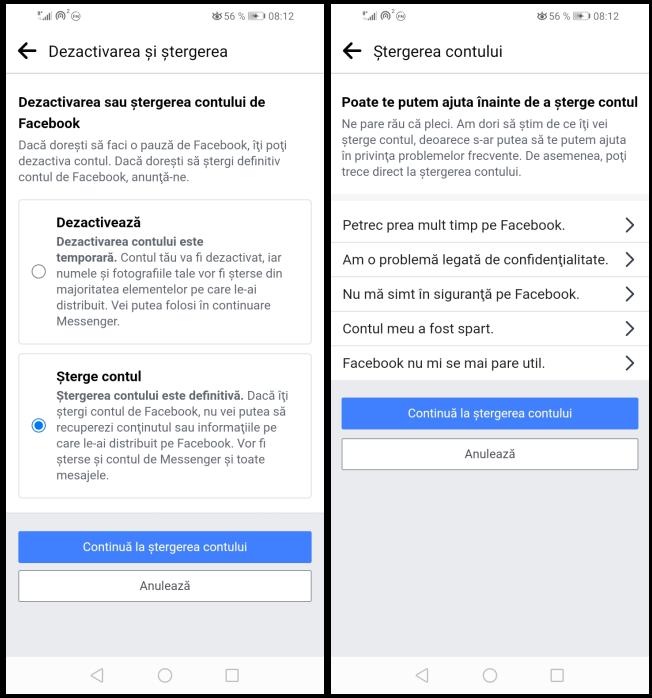
Pentru ștergere cont Facebook definitiv de pe telefon Android, procedura de urmat este similară cu cea indicată în capitolul anterior, dar să vedem împreună diferențele. Deschideți aplicația Facebook și selectați fotografia de profil din partea de sus a ecranului principal. Apoi, atingeți pe pictograma cu setări și selectați „Comenzi rapide de confidențialitate” (sau Acces și control).
Apoi, atingeți mai întâi caseta „Șterge contul” și apoi apăsați butonul „Continuă la ștergerea contului”, pentru a șterge contul. Pe ecranul care se deschide, alegeți dacă doriți să salvați o copie a datelor voastre atingând pe butonul „Descarcă informațiile tale” (sau atingeți pe acest link).
Prin selectarea elementelor corespunzătoare, puteți alege pentru ce conținut doriți să primiți o copie a informațiilor prin e-mail. După ce ați terminat, apăsați butonul Creați fișier. Poate dura până la câteva zile pentru a obține copia de rezervă.
După ce ați obținut copia de rezervă, apăsați pe pictograma săgeată din stânga din partea de sus și apăsați butonul Ștergere cont. Introduceți parola profilului vostru de Facebook și apoi finalizați operațiunea atingând pe butonul Ștergere Cont.
Ștergere aplicația Facebook de pe telefon
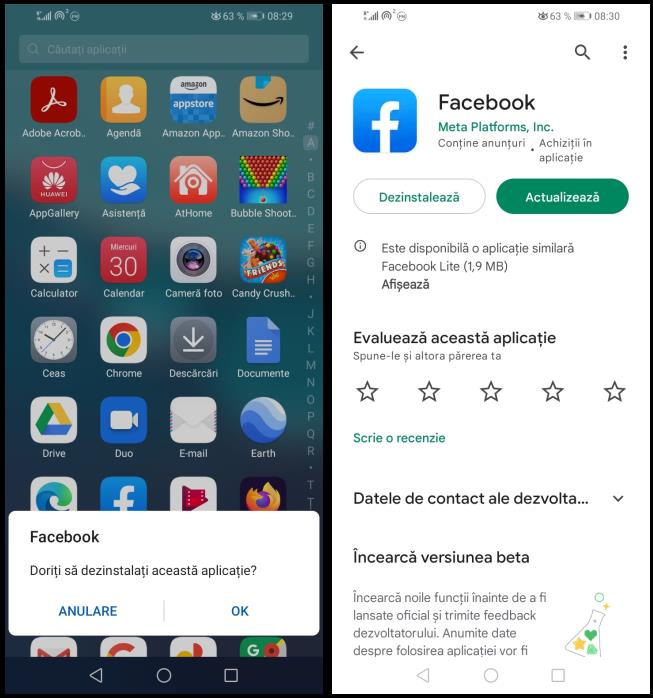
După ștergerea contului, dacă doriți să ștergeți și aplicația Facebook sau Messenger de pe telefonul sau tableta voastră Android, puteți face acest lucru foarte ușor.
Țineți apăsat degetul pe pictograma aplicației Facebook, apăsați pe elementul Eliminare din caseta care apare pe ecran și apoi atingeți pe Eliminare. Pe unele versiuni de Android, este posibil să trebuiască să trageți pictograma Facebook pe eticheta de dezinstalare care apare pe ecran. Apoi confirmați dezinstalarea și ați terminat.
Alternativ, puteți dezinstala aplicația prin intermediul setărilor Android. Pentru a face acest lucru, deschideți aplicația Setări, mergeți la Aplicații și căutați aplicația Facebook apoi atingeți pe ea. După ce ați făcut acest lucru, atingeți pe butonul Dezinstalare și confirmați cu OK.
De asemenea, procedura de dezinstalare a aplicației Facebook ar trebui să șteargă automat contul rețelei sociale din setările Android. Dacă acest lucru nu se întâmplă, îl puteți șterge manual.
Pentru a face acest lucru, pe telefon sau tabletă accesați Setări> Conturi> Facebook. Apoi atingeți pe pictograma (…) din colțul din dreapta sus și apăsați pe Eliminare cont de două ori la rând pentru a confirma operațiunea. Acest lucru va duce la ștergerea tuturor mesajelor Facebook, a contactelor și a altor date care ar putea fi pe dispozitiv.
Ștergere date Facebook de pe telefon
Dacă nu doriți să vă ștergeți contul de Facebook, dar vă gândiți să utilizați mai puțin rețeaua de socializare, puteți să goliți contul de o parte din conținut. Mai jos vă voi explica cum să procedați din aplicația Android.
Ștergere poze Facebook de pe telefon Android
Dacă doriți să ștergeți o fotografie din contul vostru de Facebook folosind un telefon sau o tabletă Android, ceea ce trebuie să faceți este în primul rând să porniți aplicația și, pe ecranul principal, să apăsați pe fotografia de profil din partea de sus.
Apoi, în cazul în care aveți mai multe conturi conectate la aplicația Facebook, atingeți pe pictograma ▼ din dreptul numelui de utilizator și alegeți unul dintre profilurile din lista de mai jos. După ce ați făcut acest lucru, atingeți pe numele profilului vostru pentru al afișa.
Apoi glisați în jos pe ecran și apăsați pe butonul Fotografii. În secțiunea media a profilului vostru de Facebook, selectați fila Încărcări, căutați fotografia care urmează să fie ștearsă apoi atingeți pe pictograma (…) din partea de sus și selectați Ștergere pentru a confirma.
Dacă doriți să ștergeți un întreg album, selectați fila Albume din partea de sus, atingeți fotografia de profil a acestuia, atingeți pictograma (…) din partea de sus și atingeți Ștergere pentru a finaliza operațiunea. Rețineți că ștergerea unui album va șterge și toate fotografiile din el.
Ștergere pagina de Facebook de pe telefon
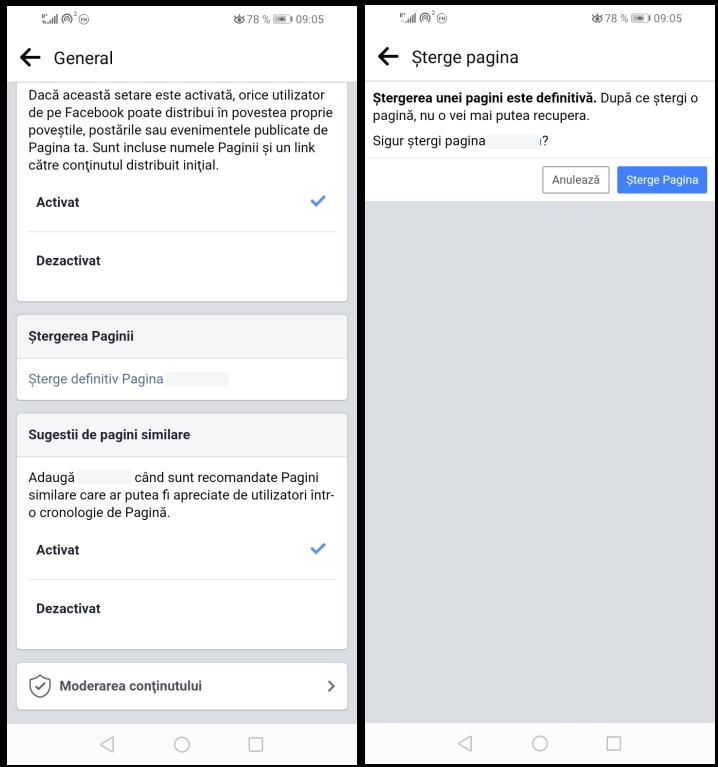
Gestionați o pagină de Facebook pe care acum doriți să o ștergeți? Dacă doriți să faceți acest lucru de pe telefon sau tabletă Android, deschideți aplicația Facebook și, pe ecranul principal, apăsați pe fotografia voastră de profil din partea de sus.
Apoi apăsați pe pictograma ▼ de lângă numele profilului vostru și apăsați pe numele paginii pe care doriți să o ștergeți. După ce ați schimbat profilul pe care îl utilizați, atingeți din nou fotografia de profil din partea de sus și apăsați pictograma roată dințată.
După ce ați făcut acest lucru, apăsați pe Setări pagină> Acces și control> Dezactivare și eliminare și, în ecranul care apare, alegeți Dezactivează pagina pentru a dezactiva pur și simplu pagina Facebook. În acest caz, operațiunea este reversibilă și puteți restabili pagina de Facebook la o dată ulterioară. Alternativ, atingeți pe Șterge pagina pentru a o șterge definitiv (aveți la dispoziție maximum 30 de zile pentru a o reactiva).
Pentru ambele opțiuni, selectați butonul Continuare și alegeți dacă doriți să descărcați datele paginii într-o arhivă. Atingeți butonul Continuare din partea de jos, introduceți parola pentru contul vostru de Facebook (care administrează pagina în cauză) și atingeți butoanele Continuare și Șterge pagina pentru a termina.